Como recuperar dados de um disco rígido externo formatado?
- Início
- Suporte
- Dicas de Backup de Dados
- Como recuperar dados de um disco rígido externo formatado?
Resumo
Como um dispositivo de armazenamento móvel portátil, o disco rígido móvel pode salvar muitos dados importantes e ler, gravar e transmitir dados entre diferentes computadores. Mas podemos formatar acidentalmente o disco rígido móvel, então os dados podem ser recuperados após a formatação do disco rígido móvel? Como recuperar? Este artigo responderá a essas perguntas para você.

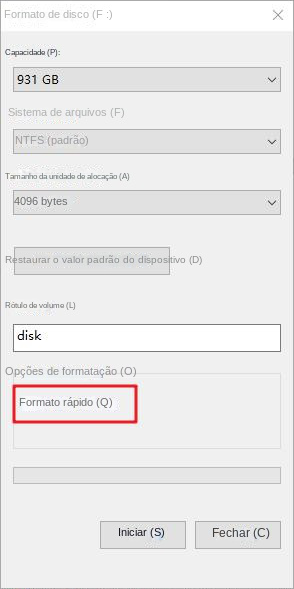

Suporta recuperação de vários cartão SD suporta recuperação de dados de cartão SD, de cartão SDHC e de cartão SDXC.
Pode recuperar muitos tipos de arquivos imagens, vídeos, áudios, arquivos compactados, etc.
Operações fáceis Os iniciantes também podem operar rapidamente.
Suporta multi dispositivos Além de suporta cartão SD, ainda suporta pendrive, Windows, Mac e outros dispositivos.
Compatibilidade suporta sistema operacional de Windows e Mac.
Poderosa função de recuperação possa recuperar dados de diversos dispositivos
Suporta multi dispositivos cartões SD, pendrives, discos rígidos, computadores, etc.
Operações fáceis Os iniciantes também podem operar rapidamente.
Baixar GrátisBaixar GrátisBaixar GrátisJá 2000 pessoas baixaram!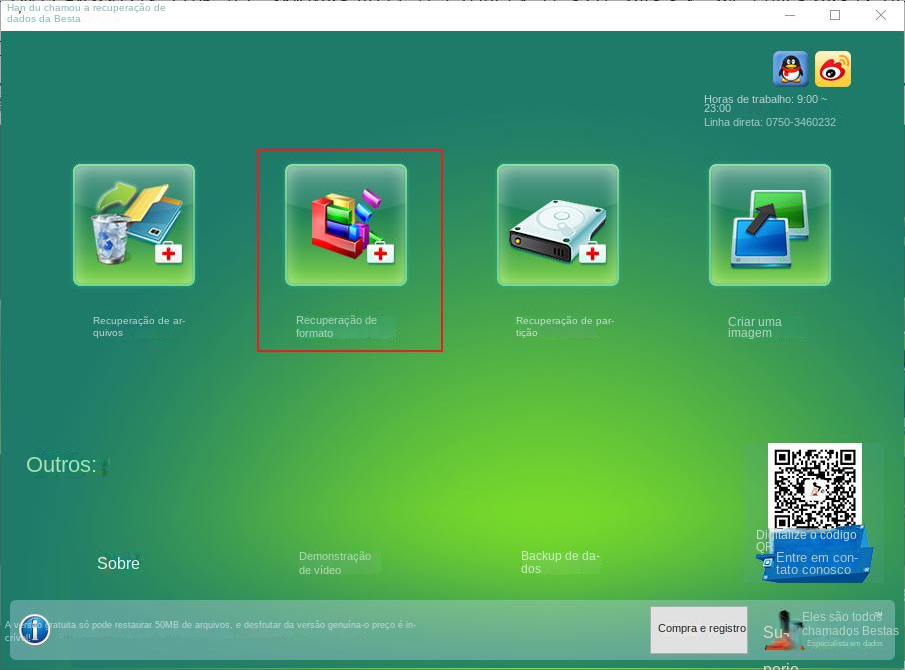
Recuperação de arquivos: Recupere rapidamente arquivos perdidos devido à exclusão acidental ou ao esvaziamento da lixeira.
Recuperação de formato: Recupere rapidamente arquivos perdidos devido a partições inacessíveis ou formatadas.
Recuperação de partição: As informações da partição podem ser analisadas e obtidas, e toda a partição pode ser totalmente verificada.
Crie um espelho: Um espelho pode ser criado para uma partição para fazer backup do estado atual da partição, após o qual os dados podem ser restaurados a partir do arquivo espelhado.
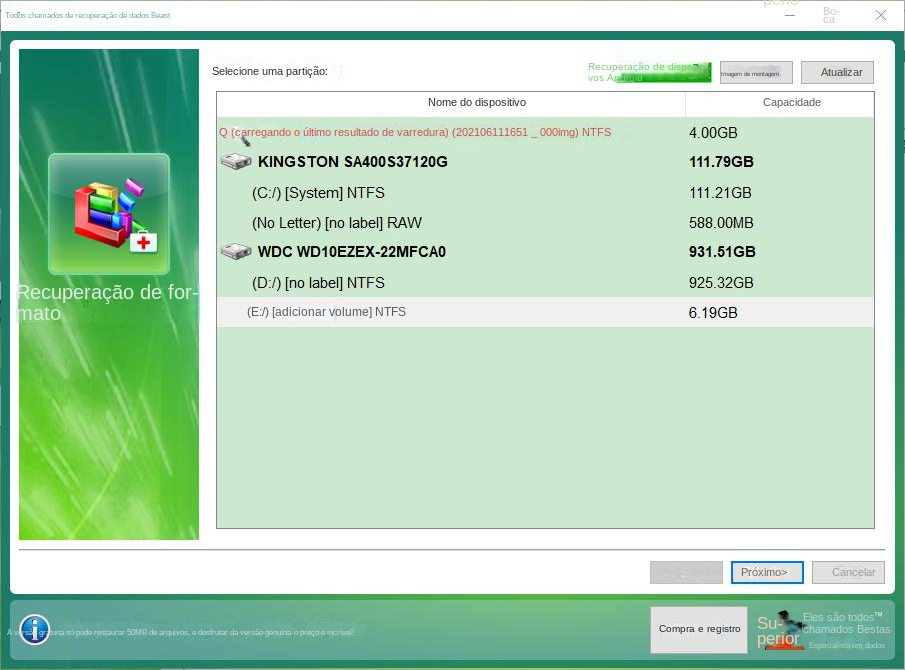
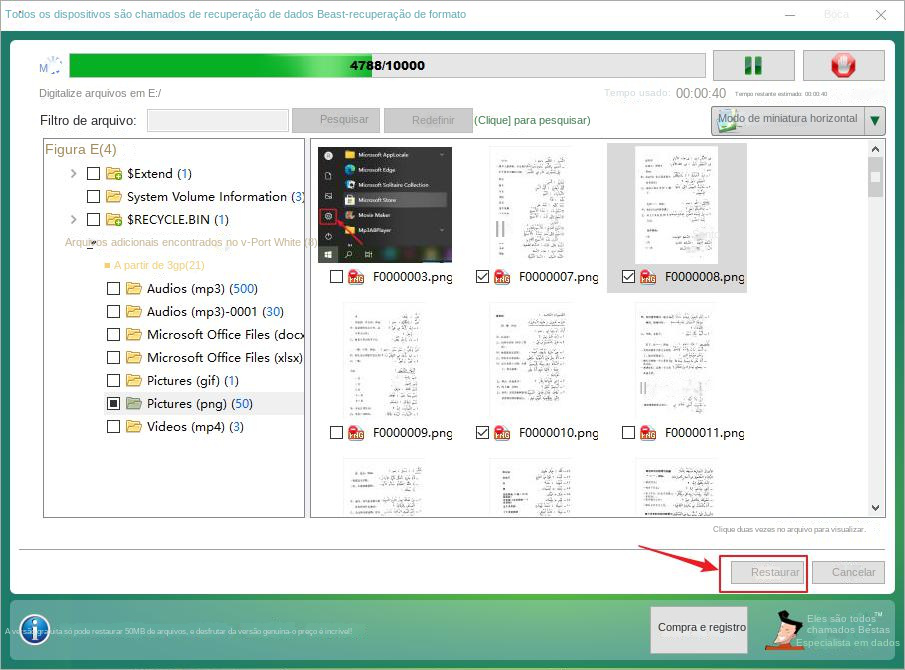
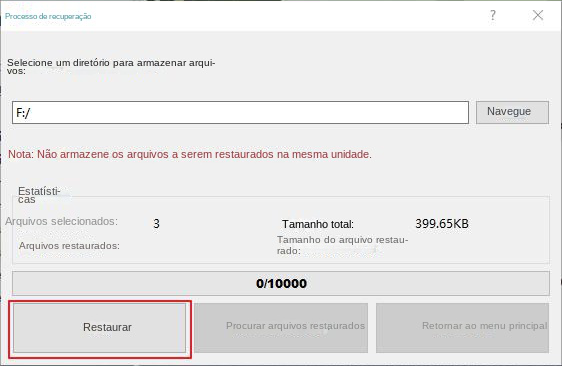

Velocidade de backup rápida a velocidade de backup pode atingir 3,000 MB/mim.
Solução de backup abrangente suporta migração de sistema/backup de sistema/backup de partição/backup de disco rígido/backup de arquivo/clone de disco rígido.
Tecnologia de backup de modo incremental / diferencial analisa automaticamente as diferenças entre arquivos originais e arquivos de backup, para que economize o espaço de disco.
Suporta tecnologia de backup de sombra VSS ao fazer o backup de todo o sistema, você ainda pode navegar na web.
Alta aplicabilidade suporta todos os tipos de arquivos e dispositivos de armazenamento.
Velocidade de backup rápida 3.000 MB /min
Solução de backup abrangente backup de sistema / partição / disco rígido/ arquivo.
Backup de modo incremental / diferencial economize o espaço de disco.
Baixar GrátisBaixar GrátisJá 2000 pessoas baixaram!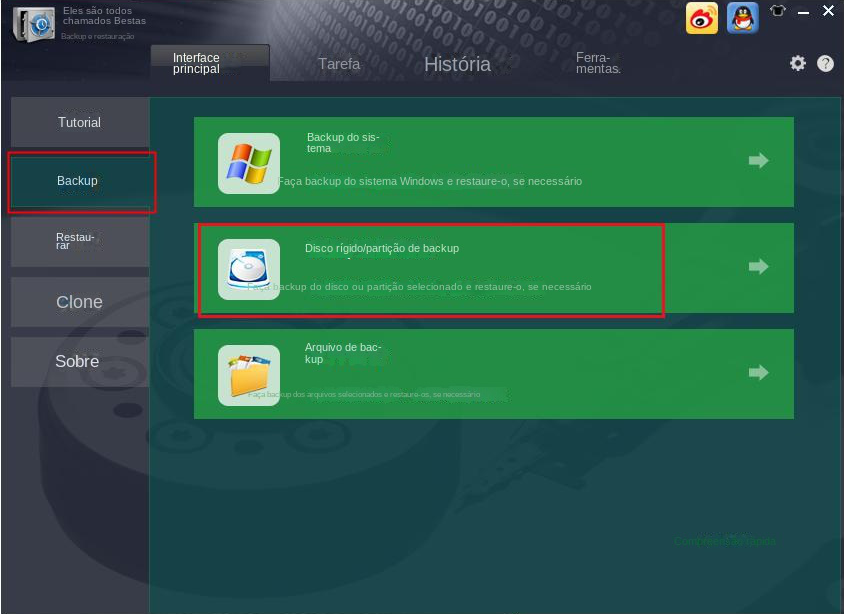
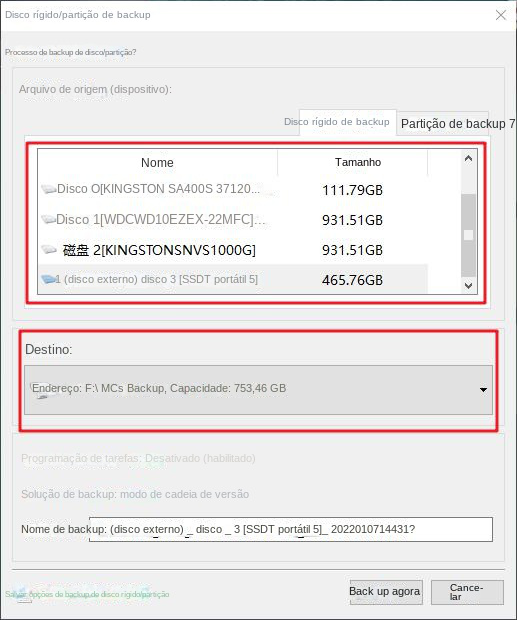
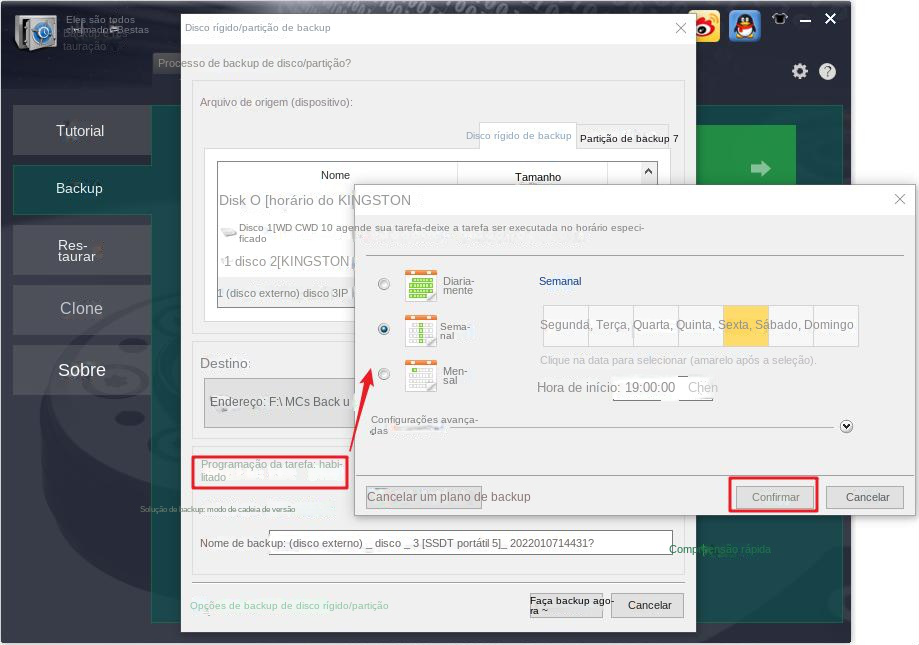
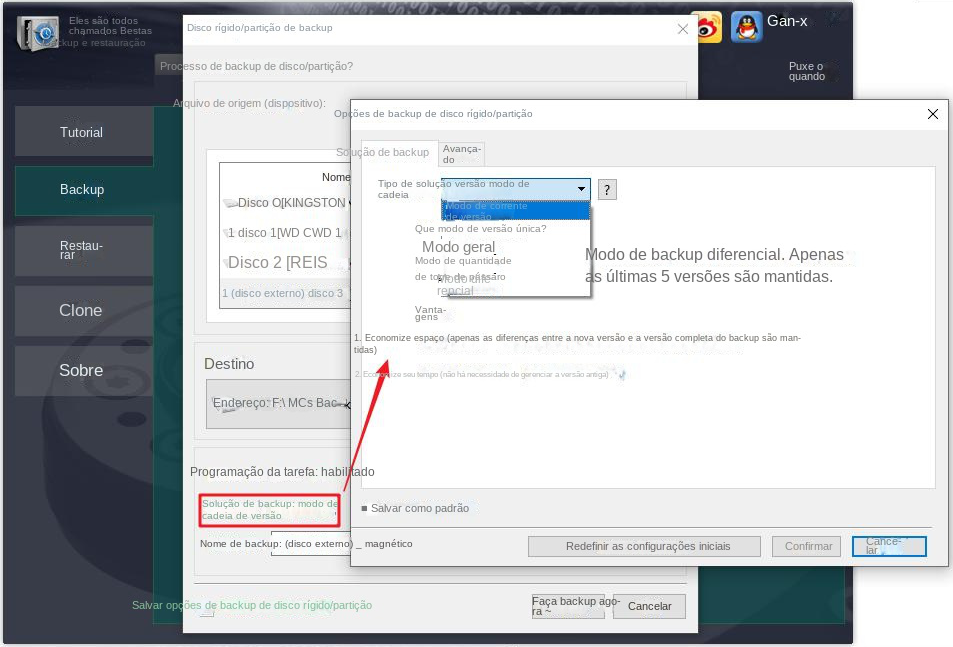
Modo de cadeia de versão: Apenas as 5 versões mais recentes são mantidas e as versões antigas inúteis são excluídas automaticamente após a conclusão do backup.
Modo de versão única: Apenas a versão mais recente é mantida e a versão anterior é excluída automaticamente após a conclusão do backup.
Padrão geral: Crie um backup completo.
Modo incremental: Após o backup completo inicial, apenas backups incrementais serão criados.
modo diferença: Após o backup completo inicial, crie apenasbackup diferencial .
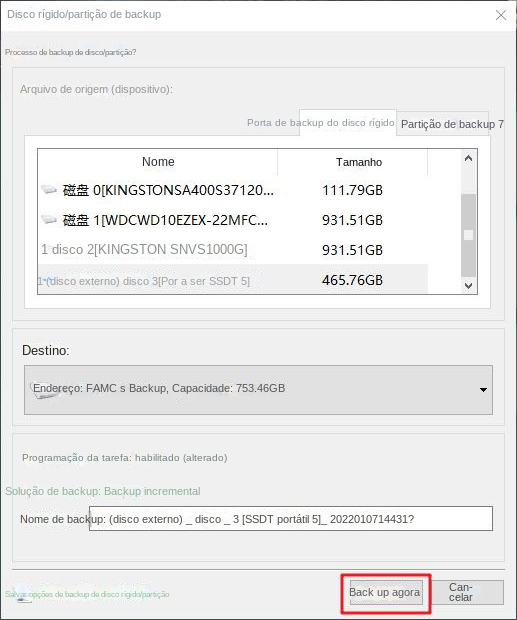
Link relacionado :
Como recuperar dados do disco rígido que foram excluídos ou apagados acidentalmente?
24-08-2023
Sónia : Muitos usuários não sabem se e como recuperar dados excluídos ou apagados acidentalmente do disco rígido. Este artigo...
Como instalar o Windows 10 em um disco rígido móvel?
24-08-2023
Luísa : Instalar o Windows 10 em um disco rígido móvel nos permite utilizar nosso próprio sistema operacional de forma...
Como alterar o disco rígido de inicialização no Windows/Mac?
24-04-2024
Pedro : O HD de alguns computadores antigos apresentou falhas ou está com desempenho insuficiente. Atualmente, podemos trocar o HD...
Por que o Rstrui.exe não pode ser executado? Como corrigi-lo?
22-02-2024
Sónia : O rstrui.exe é um utilitário de linha de comando que permite acessar a Restauração do Sistema, uma ferramenta...



